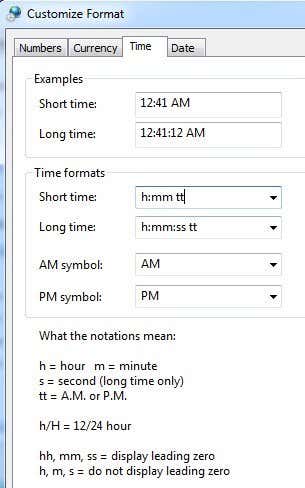a legtöbb embert valószínűleg nem érdekli, de a Windows alapértelmezett időmegjelenítése 12 órás, nem katonai idő. Azonban mindazok számára, akik rutinszerűen mondják el az időt a katonai időformátum használatával, nagyon hasznosnak bizonyulhat, ha megváltoztathatják a számítógépükön.
azt gondolná, hogy szuper könnyű lenne megváltoztatni az órát a Windows-ban katonai időre, de nem az! Az eljárás attól függően is eltérő, hogy a Windows melyik verzióját használja. Ebben a cikkben végigvezetem a Windows XP, 7, 8 vagy 10 PC-idő katonai formátumra történő megváltoztatásának lépéseit.
Windows XP időformátum
először nyissa meg a Vezérlőpultot, majd nyissa meg a területi és nyelvi beállításokat. Ha nem látja az ikonokat, kattintson a Váltás klasszikus nézetre linkre a bal felső sarokban.
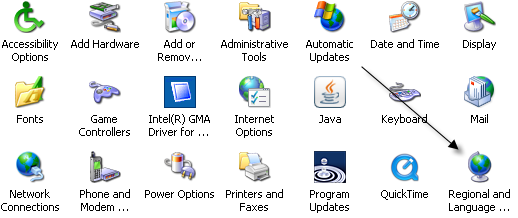
következő kattintson a Testreszabás gombra a Regionális beállítások lapon.
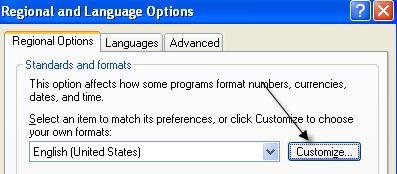
kattintson az idő fülre, és válassza ki a nagybetűs H opciókat. A kisbetűs h 12 órás formátumot, a nagybetűs H pedig 24 órás formátumot jelent.
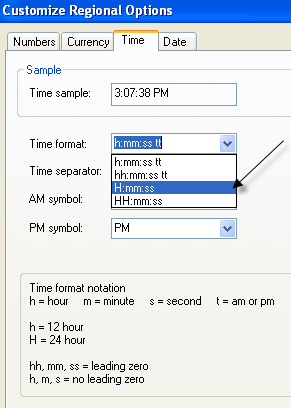
most kattintson az OK gombra, amíg vissza nem tér a Vezérlőpultra. Egyáltalán nem egy nagyon egyszerű folyamat. Sokkal értelmesebb lenne az opciót a dátum és az idő tulajdonságai párbeszédpanelen elhelyezni, amikor duplán kattint a tálcán lévő időre.
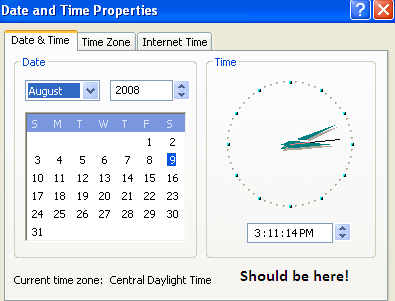
a Microsoft már megtette ezt a Windows 7 és újabb verziókban, de jó néhány kattintást igényel. Ironikus módon gyorsabb a Vezérlőpult használata Windows 7 vagy újabb rendszerben. Elmagyarázom az alábbi lépéseket a Windows későbbi verzióihoz.
Windows 7, 8 & 10 időformátum
Windows 7 rendszerben nyissa meg a Vezérlőpultot, és kattintson a régió és Nyelv elemre. A Windows 8 és a Windows 10 rendszerben csak régiónak hívják. Ha kategória nézetben van, váltson a jobb felső sarokban lévő kis vagy nagy ikonokra.
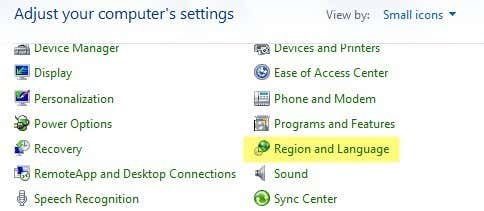
most A Windows 7 és újabb, a formátumok lap elöl és középen, és meg lehet változtatni az időformátumot a rövid idő és hosszú idő legördülő.
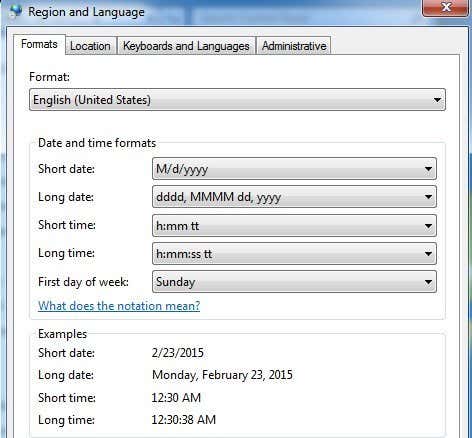
ismét a nagy H a katonai idő. Annak érdekében, hogy a változás a tálcán látható időben jelenjen meg, meg kell változtatnia a hosszú idő formátumot. Nem vagyok biztos benne, hogy hol használják a rövid idő formátumot A Windows rendszerben, de ezt is megváltoztathatja annak érdekében, hogy minden következetes maradjon.
a másik módja ennek a Windows 7, 8 és 10 rendszerben, ha rákattint a dátumra és az időre a tálcán, majd kattintson a dátum és idő beállításainak módosítása elemre.
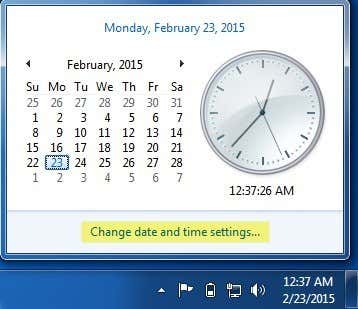
megjelenik egy új párbeszédpanel, amelynek tetején kattintson a dátum és idő módosítása gombra.
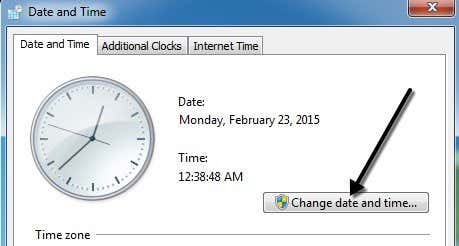
egy másik párbeszédablak jelenik meg, ahol manuálisan beállíthatja a dátumot és az időt. Itt kell kattintania a naptár beállításainak módosítása linkre.
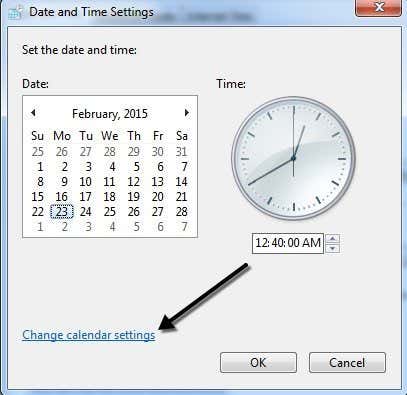
végül megjelenik a Formátum testreszabása párbeszédpanel, ahol az idő fülre kell kattintania. Ez egy nagyon hosszú út ahhoz, hogy ugyanazt a párbeszédpanelt elérje, amelyet egyetlen kattintással elérhet a Vezérlőpulton.